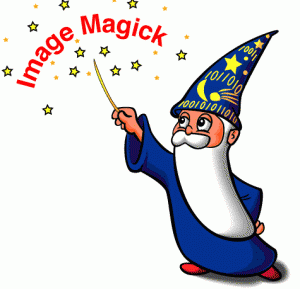通过php安装Imagick扩展给动态gif图片打水印
一直以来php处理图片都是以gd为主流,直到近些年Imagick的使用才渐渐变多。
gd通常用来缩放图片,给图片打水印等基本功能,对于复杂效果如制作图标按钮、图倒影等滤镜功能就会力不从心。
尤其对于有多帧图片的动态gif图打水印,如果使用gd像处理普通jpg那样去打水印,打完水印后的图片只剩下第一帧,没有动态效果。
Imagick就能很好的胜任这一点,使得php给动态gif图片打水印成为可能,而且它还具有内存占用小,画质高的特点。
下面是分别使用gd(左图)和imagick(右图)把图片缩放到256px效果,请注意查看图片的细节。
下面我会详细介绍“php怎么安装Imagick扩展”并实例说明如何給动态gif图片打水印。
imagick有两种使用方式:
1.命令行下调用convert命令
2.php调用函数库Imagick(需要1作为安装基础)
安装前的准备工作(ImageMagick 6.2.4+ , PHP 5.1.3+.),先安装需要的库文件
|
1 2 3 |
yum install tcl-devel libpng-devel libjpeg-devel ghostscript-devel bzip2-devel freetype-devel libtiff-devel yum install libjpeg-devel libpng-devel glib2-devel fontconfig-devel zlib-devel libwmf-devel freetype-devel libtiff-devel |
下载imagemagick并编译安装
|
1 2 3 4 5 6 7 8 9 10 11 12 13 |
wget -c http://www.imagemagick.org/download/ImageMagick.tar.gz tar -zxvf ImageMagick.tar.gz cd ImageMagick-6.8.6-10 ./configure make clean make && make install sudo ldconfig /usr/local/lib |
(编译安装过程时间比较长,请耐心等待。安装后 convert 的路径是 /usr/local/bin/convert,可以直接从命令行运行"convert -version"来看看版本。如果发现类似错误,convert: error while loading shared libraries: libMagickCore.so.3: cannot open shared object file: No such file or directory,可以执行"ldconfig /usr/"重新加载一下库文件的路径。)
到这里imagemagic命令行工具已经安装完成,也就是常说的convert命令,执行回下命令会生成logo.gif图片就表示命令行下的imagemagic安装完成了,快来体验一下吧。
cd /usr/local/nginx/html/
/usr/local/bin/convert logo: logo.gif
访问http://blog.redis.com.cn/logo.gif
高级命令令例子:
从中间裁切200x200正方形图片
convert 1.jpg -gravity center -extent 200x200 2.jpg
生成的图片最小的边要有500像素
convert 1.jpg -resize 500x500^ 2.jpg
合成一条,看看有多强大,你放张200x300左右的图片试下,这条命令将会将图片最小的边按比例强行扩大到500像素,再从正中央裁切200像素的正方式
convert 1.jpg -resize 500x500^ -gravity center -extent 200x200 2.jpg
给图片 base.jpg 在y100,x10的位置加上图片 sy.png 水印
composite -geometry +100+10 sy.png base.jpg finished.jpg
详细功能请参考官方手册
http://www.imagemagick.org/Usage/
php增加imagick扩展函数
1.译PHP原生库Imagick
wget http://pecl.php.net/get/imagick-3.1.1.tgz
tar zxvf imagick-3.1.1.tgz
cd imagick-3.1.1/
/usr/local/php/bin/phpize
ln -s /usr/local/include/ImageMagick-6 /usr/local/include/ImageMagick
./configure --with-php-config=/usr/local/php/bin/php-config
make
make install
/usr/local/php替换为你的php安装路径并确认bin目录下存在php-config文件
编译成功后会在php 扩展目录生成imagick.so
位置是
Installing shared extensions:
/usr/local/php/lib/php/extensions/no-debug-non-zts-20100525/
Installing header files:
/usr/local/php/include/php/
2.php加载Imagick库
修改php.ini,文件末尾加上一行
extension = "imagick.so"
如何查找php.ini的位置?
执行
/usr/local/php/bin/php --ini
会显示php.ini所在路径,路径下没有php.ini文件,
Configuration File (php.ini) Path: /usr/local/php/lib
Loaded Configuration File: (none)
Scan for additional .ini files in: (none)
Additional .ini files parsed: (none)
我们可以新建一个空的php.ini,并加入一行extension = "imagick.so"
vi /usr/local/php/lib
增加
extension = "imagick.so"
3.查看phpinfo,确认imagick是否加载成功
使用imagick库生产缩略图,logo.gif是前面用命令行生产的图片
[php]
<?php
header('Content-type: image/jpeg');
$image = new Imagick('logo.gif');
$image->adaptiveResizeImage(1024,768);
echo $image;
?>
[/php]
访问:htt://blog.redis.com.cn/p.php
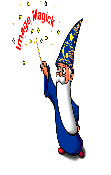
[php]
<?php
$image = new Imagick('old.gif');
$image = $image->coalesceImages();
foreach ($image as $frame) {
$frame->thumbnailImage(50, 50);
}
$image = $image->optimizeImageLayers();
$image->writeImages('new.gif', true);
?>
[/php]
安装过程中遇到的错误:
magick/.libs/libMagickCore.so: undefined reference to gzseek64'gztell64'
magick/.libs/libMagickCore.so: undefined reference to
magick/.libs/libMagickCore.so: undefined reference to `gzopen64
从字面上看找不到64为的zlib,也就是说没能正确链接到64的zlib路径,我们可以安装64的zlib并把它的路径加到命令行(推荐方式)。
具体步骤
ldconfig -v |grep libz
显示,这个库是32位的所以连接失败
libz.so.1 -> libz.so.1.2.3
wget http://zlib.net/zlib-1.2.8.tar.gz
tar -zxvf zlib-1.2.8.tar.gz
cd zlib-1.2.8
CFLAGS=-fPIC ./configure --libdir=/usr/lib64 --prefix=/usr
make
make install
cd ../ImageMagick-6.8.6-10/
./configure --with-zlib-dir=/usr/local/lib/
make
如果编译还是错误,可以把libz.so.1.2.3移动到其它位置
mv /usr/lib/libz.so.1.2.3 ~
ldconfig -v |grep libz
libz.so.1 -> libz.so.1.2.8
再make就成功了。
checking for MagickWand.h header file... configure: error: Cannot locate header file MagickWand.h
新版的imagemagick路径修改了,需要建立到默认路径的软连接
ln -s /usr/local/include/ImageMagick-6 /usr/local/include/ImageMagick
参考资料
http://valokuva.org/?cat=1